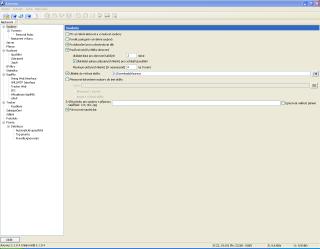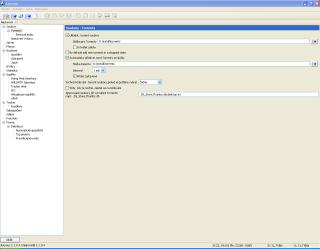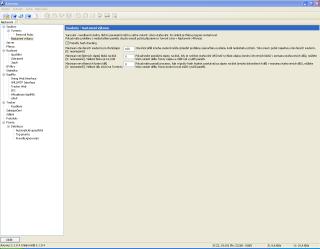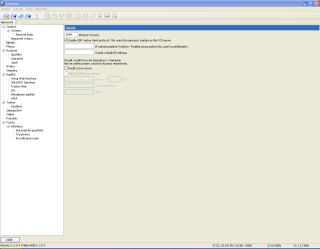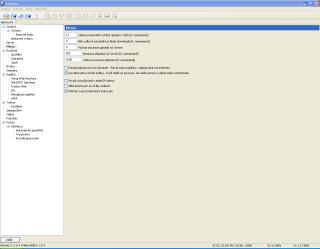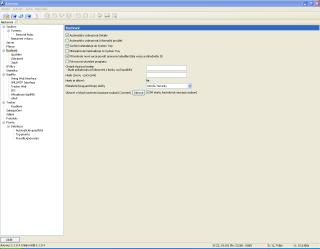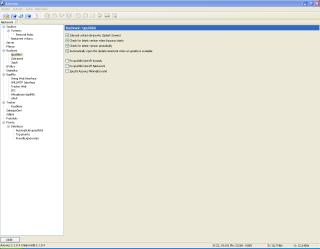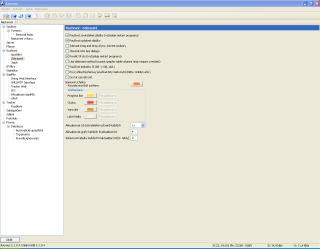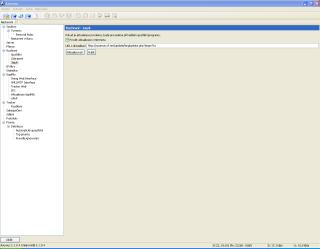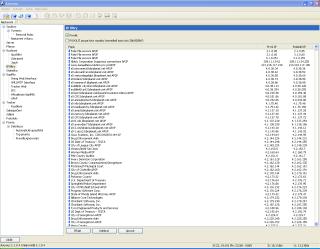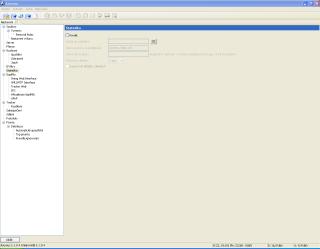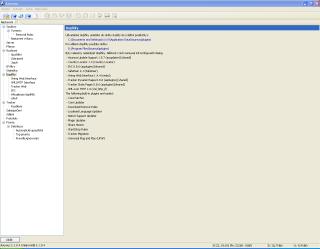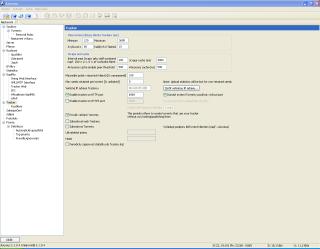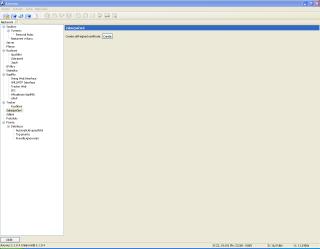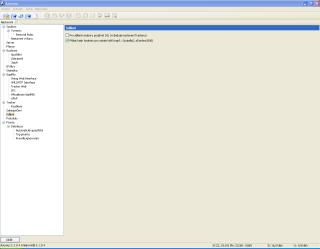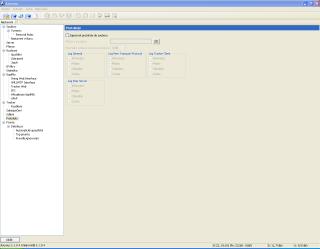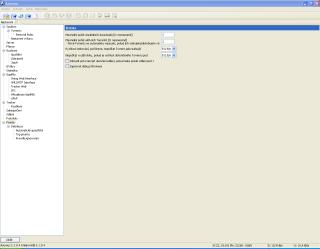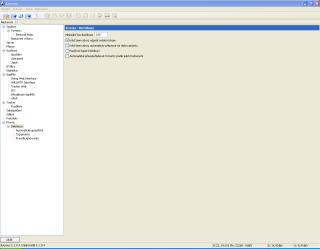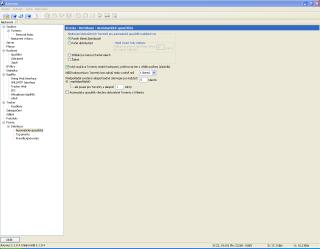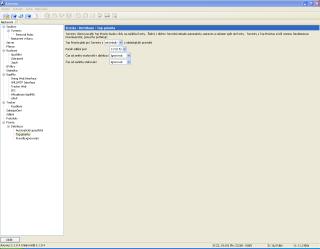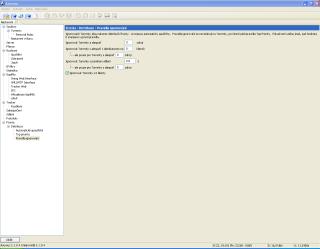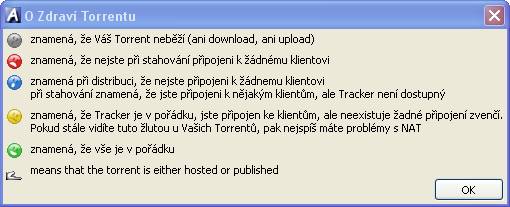Azureus je klient pre
sieť Bittorent, beziaci na Java platforme so zaujímavým dizajnom a
mnozstvom nastavení. Kvôli Jave má nielen pekné uzívateľské prostredie,
ale aj vyssie hárdverové nároky. Nie zriedkavo obsadí aj 100MB RAMky.
Instalácia a
nastavenia
Azureus Aby ste mohli spustiť, potrebujete mať nainstalova 15115i817p nú Javu.
Stiahnite si ju napríklad z domovských
stránok a nainstalujte. Pokračujte instaláciou Azurea, pri ktorej
stačí odklikať NEXT. Pri prvom starte Azureus spustí sprievodcu,
pomocou ktorého nakonfigurujete najdôlezitejsie nastavenia. Odkliknite NEXT a
na ďalsej obrazovke nastavte rýchlosť uploadu. Program podľa
toho prepočíta rýchlosť akou bude uploadovať, počet súbezne
beziacich torrentov, atď. Kliknite NEXT a nastavte port, cez ktorý budete
prístupný z internetu. Ten musíte povoliť na Firewalle alebo Routery,
samozrejme iba ak niečo také máte. Hneď si môzete vyskúsať,
či vami zvolený port je priechodný. Na poslednej zálozke zvoľte
adresár do ktorého sa budú ukladať rozťahané torrenty, nechajte
zaskrtnuté Enable fast Resume a kliknite Finnish. Teraz si v menu Language
zvoľte vasu rodnú (alebo pre bratov Slovákov najzrozumiteľnejsiu)
reč. V menu zobraziť kliknite na nastavenia.
- Zálozka Soubory
Zaskrtnite prvú polozku (ak nechcete mať bordel na disku), čím
pred kazdým downloadom sa na disku vytvoria prázdne súbory s rovnakou
veľkosťou ako tie, ktoré sťahujete a do nich sa budú
zapisovať stiahnuté dáta. Predídete tým fragmentácii. Ukladanie dát
pre rýchle obnovenie nastavte napr. na 2 min., maximum ulozených klientov
na 0 (neobmedzene) a zvoľte si zlozku do ktorej sa majú ukladať
stiahnuté súbory.
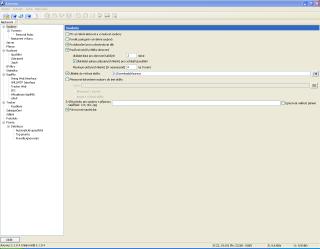
- Zálozka Soubory : Torrenty
Na tejto zálozke si môzete zvoliť, či chcete aby Azureus
importoval nové torrenty zo zvolenej zlozky, interval ako často má
zlozku kontrolovať a či má pridané torrenty začať
hneď sťahovať alebo pridať ich zastavené.
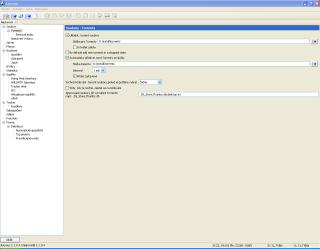
- Zálozka Soubory : Nastavení
výkonu
Nastavte podľa mozností vásho hardware (hlavne čo sa týka
RAMky).
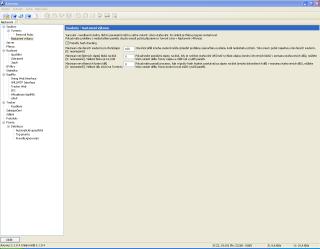
- Zálozka Server
Tu by mal byť nastavený TCP port, ktorý ste definovali v
sprievodcovi. Taktiez môzete nastaviť proxy server, ak ho pouzívate
na pripojenie k internetu.
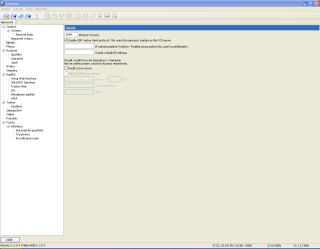
- Zálozka Prenos
Prvá hodnota je rýchlosť, akou budete uploadovať ostatným
uzívateľom a na nej závisí, rýchlosť downloadu. Mala by byť
nastavená na 80% vásho reálneho uploadu (v KB/s). Tieto políčka
odporúčam nemeniť, lebo sú nastavené podľa rýchlosti, akú
ste zadali v sprievodcovi konfiguráciou na začiatku. S prvými dvoma
zaskrtávacími moznosťami môzete experimentovať, ak vám padá
spojenie a poslednou zvolíte či sa má počítač ozvať v
prípade, ze download skončil.
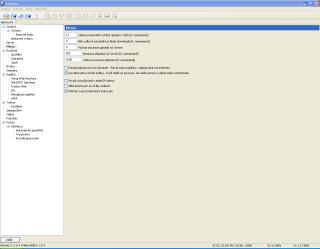
- Zálozky Rozhraní
Uzívateľské prostredie si nastavte "jak je libo" :). Takto
to mám nastavené ja.
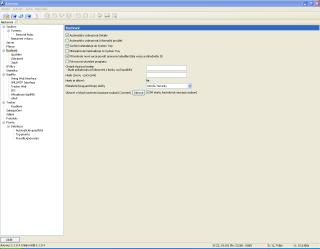
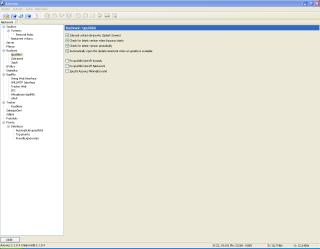
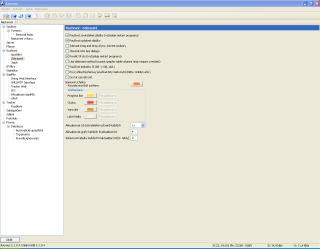
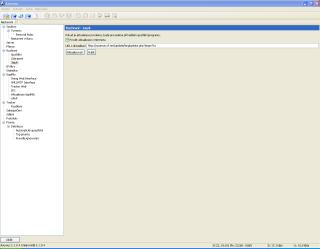
- Zálozka IP filtry
IP filtre sa vám budú automaticky aktualizovať, ak si nainstalujete
plugin safepeer. Ak pouzívate Protowall, alebo niečo podobné, tak túto funkciu
nepotrebujete.
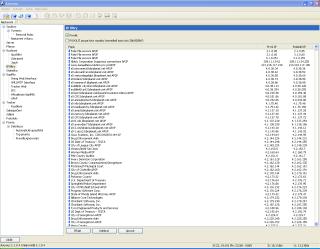
- Zálozka Statistika
Ak sa chcete neskôr tesiť (alebo si poplakať) nad statistikou, vásho downloadu/uploadu máte moznosť
si ju uloziť do vami zvoleného adresára.
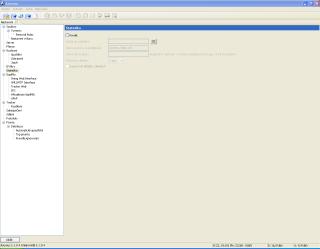
- Zálozka Doplnky (Plugins)
V prípade, ze sa vám zapáčil nejaký plugin z
tejto stránky, musíte ho umiestniť do adresára uvedeného na tejto
zálozke. Väčsinou je to C:\Documents and Settings\názov vásho
konta\Application Data\Azureus\plugins.
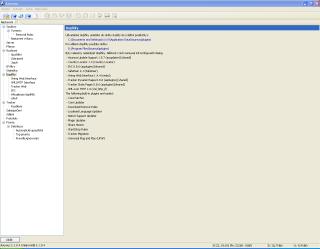
- Zálozka Tracker
Pre chod vásho vlastného trackera nastavte na tejto zálozke vasu verejnú
IP (je tu aj jednoduchý nástroj na jej zistenie), port na ktorom má
tracker bezať, atď.
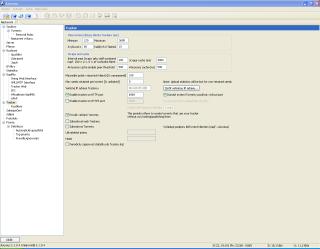
- Zálozka Zabezpečení
Túto zálozku vyuzijete na vytvorenie certifikátu (napríklad ak chcete
pouzívať plugin na vzdialené ovládanie cez webové rozhranie).
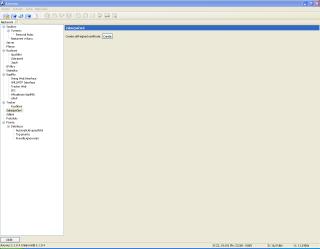
- Zálozka Sdílení
Nastavenie SSL (Secured Sockets Layer) pre zdieľané súbory alebo
pridanie hash (kontrolný súčet) aj pre iné siete.
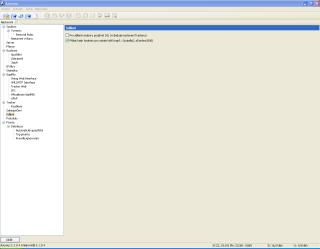
- Zálozka Protokoly
Zapisovanie tých najrôznejsích informácii do .log súborov.
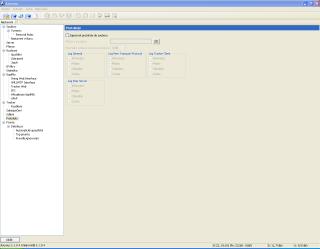
- Zálozka Fronta
Zadajte maximálny počet beziacich downloadov, aktívnych torrentov
(sťahovaných aj distribuovaných) a minimálnu rýchlosť, pri
ktorej este bude Azureus sťahovať/distribuovať súbory.
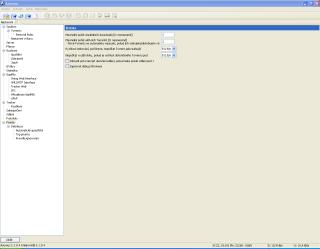
Ostatné
podzálozky obsahujú nastavenia distribúcie stiahnutých súborov (ako napríklad
nastavenie času distribúcie, hodnotenie torrentov, podľa ktorého budú
zaradené na začiatok alebo koniec súborov čakajúcich na
zdieľanie, atď.).
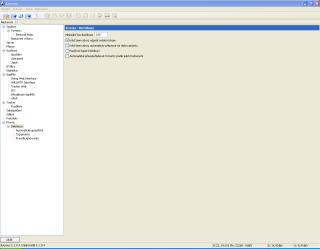
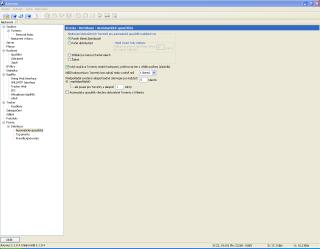
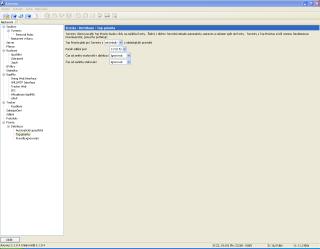
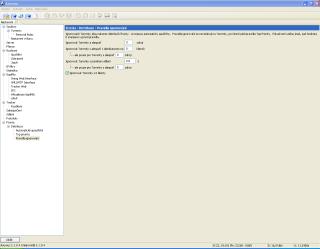
Pouzívanie
Princíp bittorent klientov je dosť podobný, a bol uz vysvetlený tu, čize len v skratke. Na internete si nájdete torrent
súbor (väčsinou s koncovkou .torrent), kliknete naň a ak tento
typ máte asociovaný s Azureom, stačí kliknúť otvoriť. Tým sa vám
spustí Azureus a začne sťahovať.
Kolónka zdravie indikuje, či ide vsetko vpohode alebo je niekde problém.
Môze zobraziť nasledujúce ikonky:
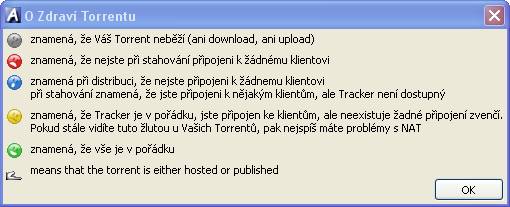
A na záver pár
stránok:
homepage Azurea
pluginy
uzívateľská príručka